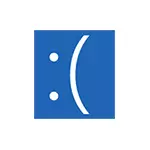
In diesem Handbuch können Sie den Fehler 0x000000D1 ndis.sys in Windows 10, 8.1 oder Windows 7 korrigieren und das Erscheinungsbild des blauen Bildschirms Driver_IRQL_NOT_LESS_OR_EQUAL ndis.sys beseitigen. Über den gleichen Fehler mit anderen Treiberdateien in einem separaten Handbuch: So beheben Sie den Fehler Driver_Irql_not_less_or_equal 0x000000D1.
Ndis.sys 0x000000D1 Fehlerkorrektur

Die häufigsten Ursachen des blauen Bildschirms (BSOD) Driver_IRQL_NOT_LESS_OR_EQUAL ndis.sys sind der falsche Betrieb der Netzwerkkartentreiber oder der Effekt der Software von Drittanbietern, insbesondere der Antivirus von Drittanbietern. Die folgende Liste enthält Wege, um das Problem aus dem einfachsten bis komplexeren zu korrigieren:
- In Anbetracht der Anwesenheit von Systemwiederherstellungspunkten auf dem Datum, an dem das Erscheinungsbild eines Fehlers vorangeht, versuchen Sie, sie zu verwenden, siehe die Wiederherstellungspunkte von Windows 10 (für frühere Versionen des Betriebssystems).
- Schauen Sie sich den Geräte-Manager an, öffnen Sie die Eigenschaften der verwendeten Netzwerkkarte und prüfen Sie, ob die Schaltfläche "Rollback" auf der Registerkarte Treiber aktiviert ist. Wenn ja - Versuchen Sie es mit.
- Wenn das Problem nach der Installation der neuen Version von Windows 10 (nach dem "großen" Update) aufgetreten ist, und es gab ein Antivirus von Drittanbietern auf Ihrem Computer, versuchen Sie, es vollständig zu entfernen (es ist besser, das Entfernungsprogramm vom Anti zu verwenden -Virus-Entwickler), stellen Sie sicher, dass Sie den Computer neu starten und prüfen, ob der Fehler erneut auftritt. Wenn nicht - Sie können den Antivirus erneut installieren, der blaue Bildschirm sollte nicht erneut angezeigt werden. Ausfälle in der Arbeit von Antiviren, nachdem Sie Windows 10-Komponenten aktualisiert haben, ein ziemlich häufiges Ding.
- Wenn Sie alle Programme installiert haben, um mit VPN / Proxy und anderen Anonymisierung im Netzwerk zu arbeiten, versuchen Sie, sie zu deaktivieren oder zu löschen, und prüfen Sie, ob dies das Problem beheben wird.
- Starten Sie den Computer in den abgesicherten Modus neu (erfahren Sie, wie Sie in den abgesicherten Modus von Windows 10 gehen), öffnen Sie den Geräte-Manager und löschen Sie die Netzwerkadapter. Wählen Sie dann im Geräte-Manager im Menü die Option "Aktion" - "Aktualisieren Sie die Hardware-Konfiguration" und warten Sie auf die Treiber. Starten Sie den Computer wie üblich neu.
- Wenn das Problem nach einer sauberen Installation des Systems auf einem Computer und der nachfolgenden Treiberinstallation (insbesondere mit einem anderen Packtreiber) aufgetreten ist, ist nicht faul und laden Sie den Netzwerkkartentreiber oder den Wi-Fi-Adapter von der offiziellen Website des Motherboards herunter Hersteller (Wenn Sie einen PC haben) oder Laptop, ist es für Ihr Modell. Und dann manuell einstellen, auch wenn der Geräte-Manager berichtet, dass der Treiber kein Update benötigt, und auf der offiziellen Website ist der Treiber nur für die vorherige Version des Betriebssystems.
- Wenn Windows 10 auf Ihrem Computer installiert ist und früher ohne Fehler funktioniert, versuchen Sie, die Netzwerkeinstellungen automatisch zurückzusetzen.
- Wenn Sie kürzlich virtuelle Maschinen installiert haben (z. B. VirtualBox), und die ihnen entsprechenden virtuellen Netzwerkadapter, kann dies dazu führen, dass Ndis.sys-Fehler entsteht, versuchen Sie, einen virtuellen Netzwerkadapter zu entfernen.
Normalerweise ermöglicht es Ihnen, dass eines der oben genannten Methoden den von ndis.sys verursachten blauen Bildschirm loswerden, jedoch nicht immer.
Für den Fall, dass die oben beschriebenen Methoden nicht beitragen, verwenden Sie zusätzliche Ansätze in seltenen Fällen, in denen sie helfen.
Extra-Methoden Fehler beheben
- Verwenden Sie das eingebaute Netzwerk mit der Fehlerbehebung (falls dies noch nicht getan). Wie in den Windows 10-Fehlerbehebungsanweisungen beschrieben (die Methode mit dem Bedienfeld arbeitet auch für frühere Versionen).
- Überprüfen Sie die Integrität der Windows-Systemdateien.
- Bei einigen Informationen (ich kann nicht bestätigen oder nicht überhöhen) Ein Fehler kann durch die Dateisystemfehler auf der Festplatte verursacht werden, versuchen Sie, die Festplatte auf Fehler zu überprüfen.
Nun, schließlich der letzte Weg, wenn nichts das Problem löst, und es ist keine Hardware und ist nicht von Problemen mit Stromversorgung, statischen Elektrizität oder beschädigten Kabeln, dadurch, Windows erneut zu installieren oder zurückzusetzen.
